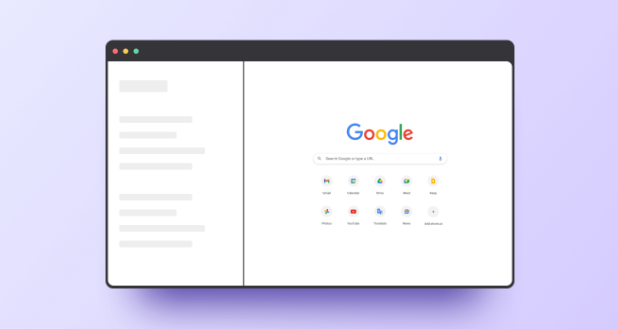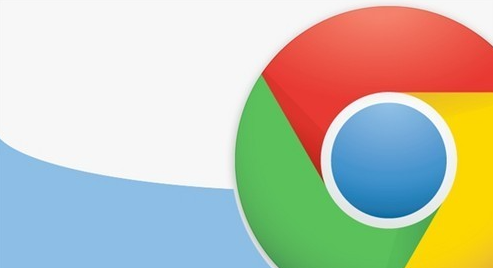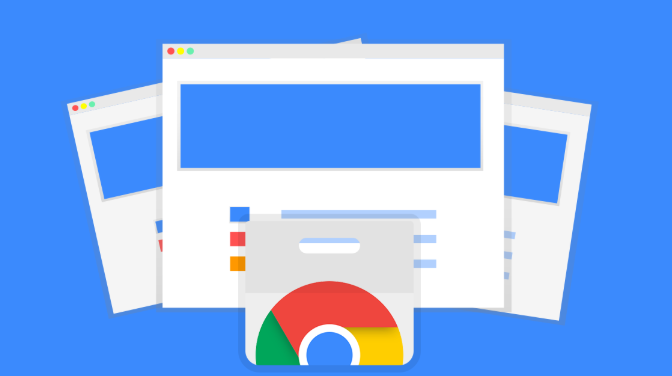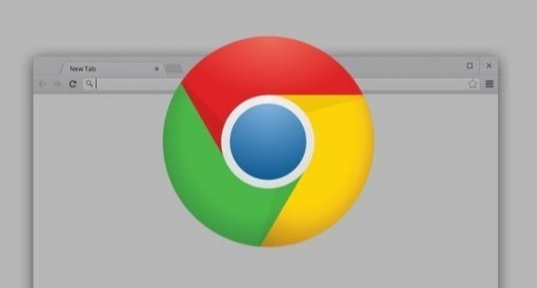详情介绍
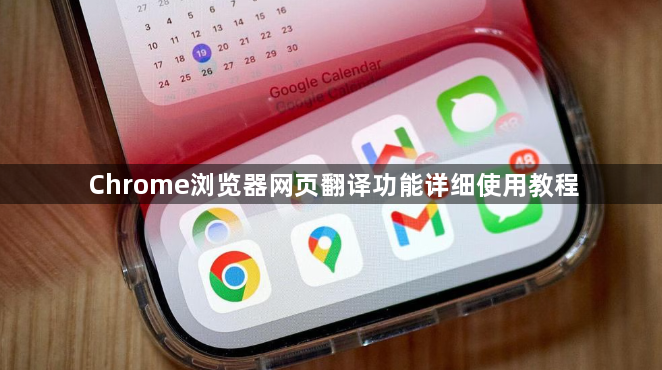
打开Chrome浏览器并进入设置页面。双击桌面图标启动程序,点击窗口右上角三个点的菜单按钮,在下拉选项中选择“设置”。这是调整所有功能参数的核心入口。
找到语言相关配置区域。在设置页面左侧导航栏点击“语言”选项,右侧会显示详细的语言管理面板。确保已添加所需的目标语言(如中文),若未添加则点击“添加语言”按钮进行补充。
启用网页翻译服务开关。在语言设置页面中勾选“提供网站翻译服务”选项,此操作激活了浏览器的自动检测与翻译能力。当访问非首选语言的网页时,地址栏右侧会出现地球图标提示可用翻译功能。
手动触发单次翻译操作。进入需要翻译的外文网页后,点击地址栏出现的翻译图标(地球形状)。从弹出菜单中选择目标语言,例如将英文页面翻译成中文简体。系统会立即执行翻译并刷新页面内容。
设置自动翻译规则。返回语言设置页面,在“自动翻译这些语言”部分点击“添加语言”,输入想要自动处理的语言名称(如英语)。这样配置后,未来遇到该语言的网页时无需手动点击即可自动完成翻译。
调整翻译显示效果。部分情况下翻译后的文本会用不同颜色或背景高亮标注,便于区分原文与译文。用户可在翻译对话框中选择是否始终显示原始文字对照,方便核对关键信息的准确度。
验证翻译准确性。对于专业术语较多的技术文档,建议交叉使用其他翻译工具校验重要段落。由于机器翻译存在局限性,涉及法律合同等内容时应特别谨慎确认语义完整性。
通过逐步执行这些操作步骤,用户能够灵活运用Chrome内置的网页翻译系统。重点在于准确配置语言偏好、合理设置自动触发规则以及必要时进行人工校验,确保跨语言浏览体验流畅高效。